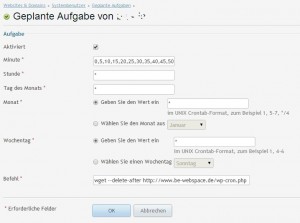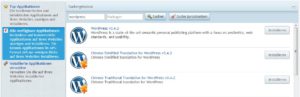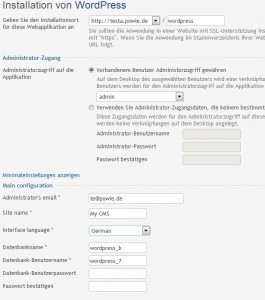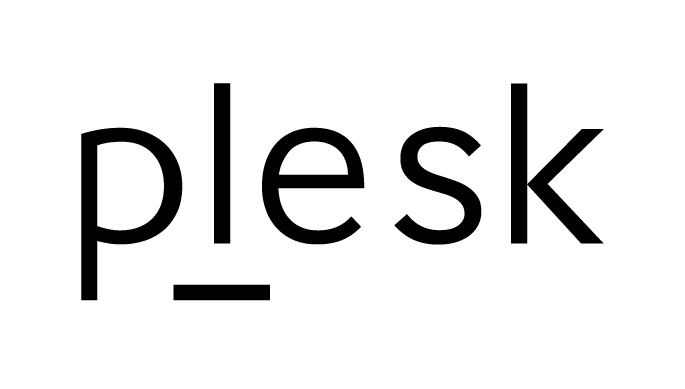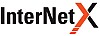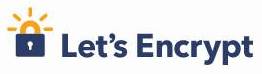WordPress CRON in Plesk
WordPress besitzt ein eigenes internes CRON System welches Plugins benutzen können um regelmäßig bestimmte Aufgaben auszuführen. Um das regelmäßig laufen lassen zu können, auch wenn kein Besucher die Seite besucht, kann man das Script /wp-cron.php aufrufen. Die lässt sich sehr wohl über einen der vielen WebCron Services tun.
Einfacher, und unter eurer eigenen Kontrolle aber bietet Plesk bereits eine Funktion für Geplante Aufgaben an mit der ihr das bereits problemlos einrichten könnt.
Geht in Plesk, wählt euren Domain Namen aus und geht zum Punkt Geplante Aufgaben. Klickt dort auf den FTP Benutzer der auch zu eurer WordPress Installation gehört. Wählt dann „Neue Aufgabe planen“.
- Im Feld Minute gebt alle Minuten an denen in einer Stunde wp-cron.php aufgerufen werden soll. Für ein Intervall von je 5 Minuten: 0,5,10,15,20,25,30,35,40,45,50,55
- Im Feld Stunde gebt einen * ein. Der Aufruf erfolgt zu jeder Stunde
- In die Felder Tag des Monats, Monat, Wochentag geben wir ebenfalls einen * ein, unser Script soll immer laufen
- In das Feld Befehl geben wir ein: wget –delete-after http://www.deine-domain-mit-wordpress/wp-cron.php
wget ist ein Tool welches Daten von Webseiten herunterladen kann, es wird hier später vom CRON System direkt aufgerufen. Der Parameter –delete-after sorgt dafür dass das heruntergeladene gleich wieder gelöscht wird, wir müssen das nicht aufheben.
Ihr könnt die /wp-cron.php auch testweise im Browser aufrufen. Es wird aber keine Ausgabe erzeugt, ihr werdet nur eine leere weiße Seite sehen!
Ab Plesk 12.5 ist es möglich das ausführen der cron.php direkt anzuwählen, es muss der Umweg über wget nicht mehr gegangen werden!